使用过演示文稿的朋友们都知道,常常会在幻灯片的内容上使用超链接可以快速翻到需要的那一页幻灯片。下面小编就来告诉大家如何在WPS演示中使用超链接的命令,一起来看看吧。新建默认模板wps演示文稿,内容版式为空白版式。单击在线素材中的目录项,单击目录选项卡,选中其中一种目录,右击选择快捷菜单中的“插入&rd......
WPS 如何在word页面的上下空白处插入页码
WPS教程
2021-10-12 11:18:54
用Word文档操作中,如果文档页数较多时,我们会对文档进行编码,方便查找。下面我们来学习插入页码的制作技巧。
打开文档,点击【插入】,点击【页码】,选择页码格式,【页眉】即在页面的上方插入页码,【页脚】即在页面的下方插入页码:
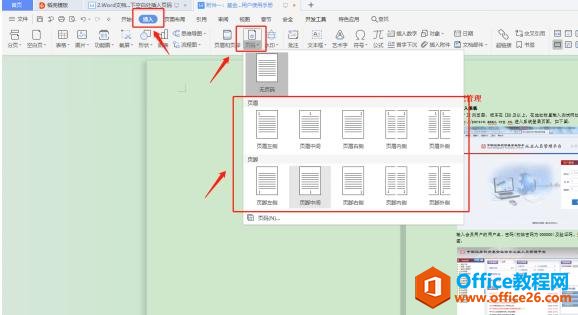
选择完成后,每页都插入好了页码:
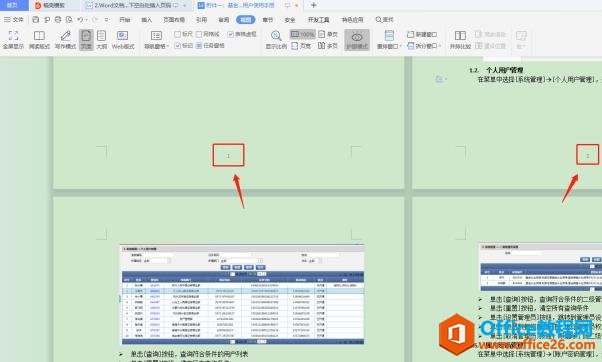
如果我们页码要从指定页面开始编码,例如封面页不需要编码,该怎么操作呢?
我们双击封面页的页脚,点击【删除页码】旁边的三角形,在下拉框中进行选择,我们这里只需要删除封面页这一页的页码,点击【本页】即可:
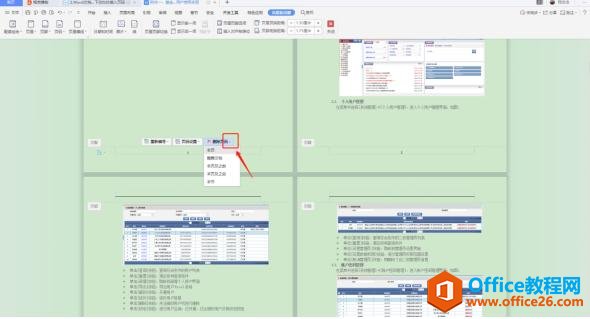
我们来看下页码调整的效果,封面已经没有页码,编码也是从正文第一页开始编写:
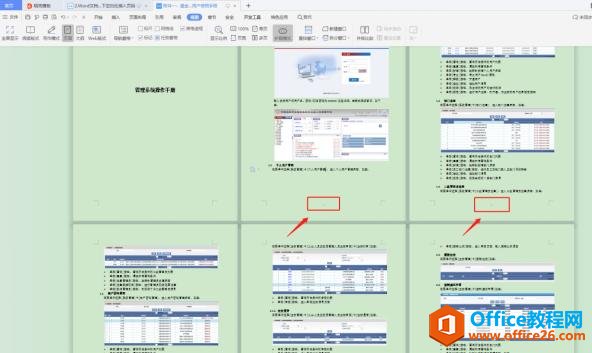
至此, Word 页面的上下空白处插入页码就操作完了,页码的格式还可以进行编辑,在【插入】+【页码】选项卡下方,选择【页码(N)】即可调出格式编辑框。
相关文章





